Annons
Uppdaterad av Tina Sieber den 1 mars 2017.
Bra presentationer behöver lite hand. Med skärmfastigheter till högsta pris när det gäller Microsoft powerpoint presentationer, måste du också motivera design med funktionalitet 9 PowerPoint-fel som ska undvikas för perfekta presentationerDet är enkelt att skruva upp din PowerPoint-presentation. Låt oss ta en titt på misstag som du antagligen gör när du presenterar ditt bildspel och hur du korrigerar dem. Läs mer .
En av de små anslag som jag alltid har varit användbar som tittare och enstaka presentatör är visning av tid och datum på ett PowerPoint-bildspel. Det är ett väsentligt alternativ om du också använder utdelningar. Tack och lov är detta mycket lätt att uppnå och kommer att göra gör din presentation komplett 10 tips för att göra bättre PowerPoint-presentationer med Office 2016Microsoft PowerPoint fortsätter att sätta nya standarder. Nya funktioner i PowerPoint 2016 visar sin bästa plats som det bästa alternativet för smarta och kreativa presentationer. Läs mer .
Utan att räkna sekunderna, låt oss dyka direkt in i metoden.
Lägg till aktuell tid och datum i en PowerPoint-bild
Öppna först ditt PowerPoint-dokument och kom till Se fliken på bandet. Välj den Vanligt se. Välj den första bilden i bildspelet.
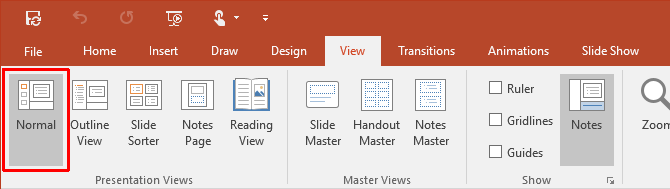
Klicka sedan på Föra in fliken och gå till Text grupp. Klicka på det lilla Datum och tid som ger dig alternativ för att infoga aktuellt datum och tid i PowerPoint-dokumentet.
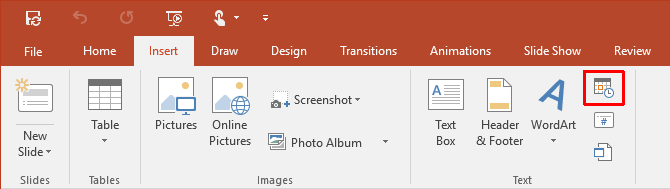
Klicka på ikonen Datum och tid öppnar Sidhuvud och sidfot dialog ruta. Med hjälp av de två flikarna (som på skärmdumpen) kan vi lägga till datum- och tidsvärden till våra huvudbilder. På samma sätt kan vi lägga till samma information till Anteckningar och utdelningar, som vi vanligtvis skriver ut och ger till publiken som referensmaterial.
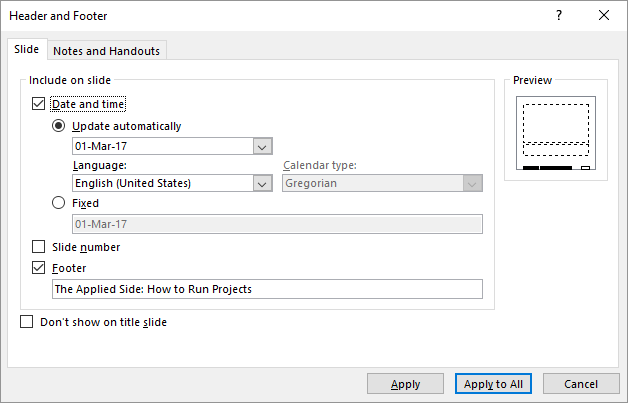
De följande stegen är ganska enkla - välj datum- och tidsformat i listrutan. Att välja en Fast tid fungerar som en markör som låter dig veta när bilden skapades. Det är uppenbart konstant. De Uppdatera automatiskt val visar en dynamisk tid som tar aktuell tid från systemklockan. Alternativen är desamma för Anteckningar och utdelningar flik. (Visa helst inte datum och tid på titeln).
Kom ihåg: Varje gång du öppnar eller skriver ut presentationen kommer PowerPoint att uppdatera datum och tid. PowerPoint uppdateras inte automatiskt utan endast i början av bildspelet.
Välj slutligen Tillämpa alla och du är klar.
Lägg till aktuell tid och datum enligt språket
Annan användbart tillägg använder datum- och tidsformat enligt kulturen för publiken du visar presentationen till. Gör detta om du arbetar i ett globalt företag eller presenterar för en specifik publik. Om du vill ställa in ditt önskade format permanent implementerar du följande inställningar.
Välj först Fil> Alternativ> Språk. Dialogrutan Alternativ ger dig en uppsättning ytterligare språk för att redigera ditt dokument.
Expandera rullgardinsmenyn för Lägg till ytterligare redigeringsspråk och välj vilket språk du vill använda för datum och tid. Klicka på Lägg till. Tryck OK för att bekräfta och avsluta PowerPoint-filen.
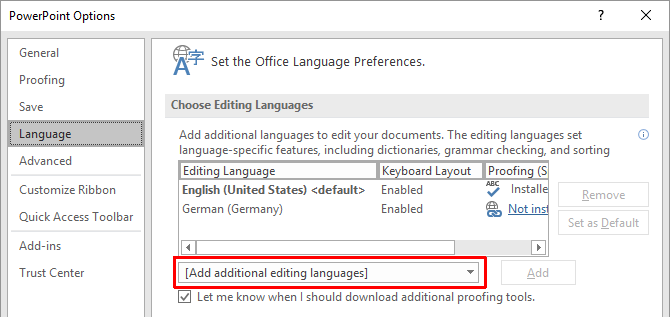
Öppna presentationen igen och placera markören där du vill infoga datumet. Ta den vanliga vägen för att välja Föra in och klicka sedan på Datum och tid knapp.
Om du använder något som en textruta för att infoga datum och tid får du en dialogruta som denna:
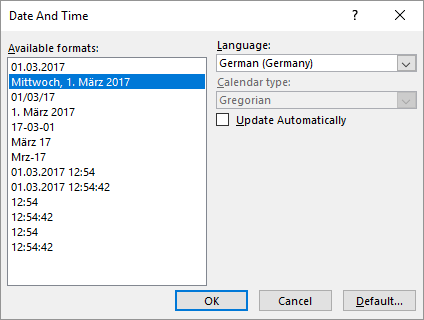
Om du lägger till datum och tid som sidfot visas den vanliga rutan. I båda fallen väljer du datum- och tidsformat och väljer språket i listrutan. Efter dig OK ändringarna, datum och tid anges på det valda landets språk.
Datum dina PowerPoint-presentationer
Att använda datum och tid med dina PowerPoint-bilder är ett enkelt sista steg att följa innan du ger eller distribuerar en presentation.
När du precis börjar med din presentationsdesign kan du titta på dessa coola PowerPoint-mallar 10 coola PowerPoint-mallar för att få din PPT-presentation att lysaLetar du efter de bästa coola PowerPoint-mallarna? Här är 10 av de bästa mallarna som Envato Elements erbjuder. Läs mer för att spara lite tid. Och se till att undvika dessa design misstag i din presentation 6 Bildspel Designfel du bör undvika i din nästa presentationÄr du nybörjare som uppmanas att sätta ihop en presentation? Här är några vanliga designfel som du alltid bör undvika. Läs mer . Du kanske också vill förbättra dina bilder efter visualisera data med Excel-diagram Förbättra din PowerPoint-presentation med Excel-datavisualiseringarIngenting gör information mer levande än en fantastisk visualisering. Vi visar hur du förbereder dina data i Excel och importerar diagrammen till PowerPoint för en livlig presentation. Läs mer .
Saikat Basu är vice redaktör för Internet, Windows och produktivitet. Efter att ha tagit bort smutsen från en MBA och en tio år lång marknadsföringskarriär brinner han nu för att hjälpa andra att förbättra sina berättelser. Han letar efter den saknade Oxford-komma och hatar dåliga skärmdumpar. Men idéer om fotografi, Photoshop och produktivitet lugnar hans själ.

